Windows 8 gli utenti desktop spesso hanno bisogno di utilizzare un microfono esterno mentre iniziano la voce online o chattare con Skype. Ma non è necessario installare un microfono esterno per un laptop Windows 8, perché tutti gli ultimi modelli di laptop sono dotati di un microfono incorporato per impostazione predefinita. L’utente deve quindi solo verificare che il driver installato del microfono funzioni perfettamente.
A volte si sente che il microfono di lavoro è l’invio di bassa qualità del volume per l’altro utente finale durante effettuare chiamate vocali gratuite con Skype. E ricevi lamentele più volte sulla bassa qualità del suono. In tale condizione, potrebbe essere necessario aumentare il livello del volume per migliorare la qualità audio in uscita. Se si percepisce il volume del microfono è diventato diminuzione in Windows 8 sistema allora questo suggerimento vi guiderà come aumentare il volume del microfono.
Passi per aumentare il volume del microfono in Windows 8
Passo 1
- Vai al desktop di Windows 8 e fai clic destro sull’icona del suono nel pannello della barra delle applicazioni.
- Dalle opzioni a discesa mostrate, fare clic sull’opzione Dispositivi di registrazione.
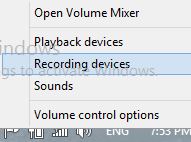
- Successivamente, si otterrà finestra audio sullo schermo.
Passo 2
- Qui, fare clic destro sul microfono attivo che viene visualizzato con un segno di spunta verde.
- Quindi, selezionare l’opzione Proprietà dal pannello a discesa.
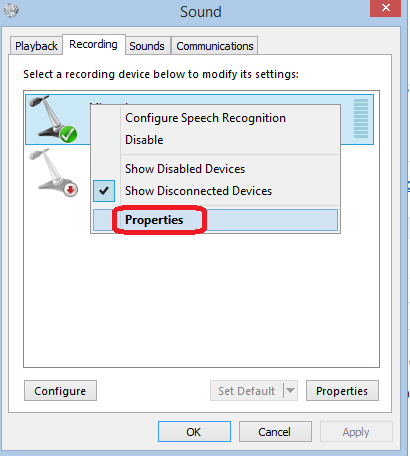
Step 3
- Nella finestra Proprietà microfono, fare clic sulla scheda Livelli nella parte superiore. Ora avrai due sezioni delle impostazioni. In un primo momento, spostare il cursore per aumentare le percentuali di volume nella prima sezione. Nella seconda sezione, si otterrà che il livello di spinta regolata a 0,0 dB per impostazione predefinita. Quindi trascina il cursore per impostarlo su + 36 dB.
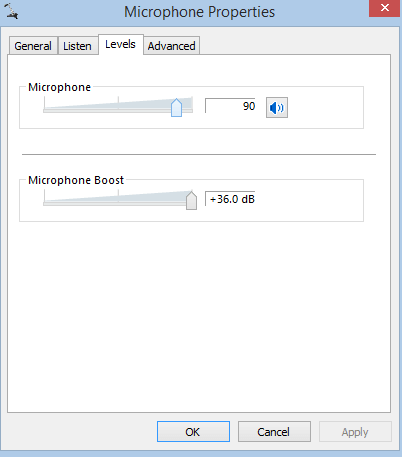
Una volta che i passaggi precedenti sono seguiti con attenzione, si otterrà una migliore feedback da parte degli altri utenti finali immediatamente durante la chat.